Captura
![]() Captura – это бесплатная программа для записи видео с экрана монитора, которая отличается не только простотой и удобством в использовании, но при этом и весьма функциональна.
Captura – это бесплатная программа для записи видео с экрана монитора, которая отличается не только простотой и удобством в использовании, но при этом и весьма функциональна.
Особенности и возможности
- Запись видео со звуком и без: всего экрана, активного окна, выбранной области;
- Включение и отключение отображения на видеозаписи: курсора мыши, кликов, набора текста;
- Возможность наложения видео с веб-камеры;
- Выбор кодека для сжатия (FFMpeg, Gif, Avi);
- Настройка частоты кадров (до 30) и качества изображения;
- Создание скриншотов в одном из популярных форматов (PNG, JPEG, BMP и др.) с указанием локации для их сохранения;
- Простой редактор изображений (обрезка, добавление подписи и прочее);
- Запись игрового видео;
- Управление «горячими» клавишами;
- Работа из командной строки;
- Поддержка одновременной записи звука с микрофона и компьютера;
- Мультиязычная локализация интерфейса, включая русский язык (однако перевод элементов не полный).
Как работать с Captura на русском языке
Чтобы работать с Captura (рус. Каптура) на русском языке, при первом запуске программы выполните следующее:
Configure → Language → выбрать русский язык в выпадающем списке.
Как скачать и установить FFmpeg
Обратите внимание, чтобы записывать видео, программе требуется Microsoft .NET Framework 4.7.2 (в Windows 10 установлен по умолчанию) и FFmpeg (набор свободных библиотек с открытым исходным кодом), который программа предложит загрузить автоматически при первой же записи видео.
Итак, порядок действий будет таким:
- Скачать последнюю версию этого компонента для Windows можно здесь (на указанной странице, выбираем release essentials) или просто нажмите сюда для загрузки;
- Извлекаем файлы из архива, используя, например, архиватор 7-ZIP (в любое место на ваше усмотрение);
- Переходим в настройки Captura (значок шестерёнки в главном окне) → выбираем FFmpeg;

- Жмём три точки (пункт «Папка FFmpeg») → находим и выбираем папку bin в файлах, извлечённых из архива на предыдущем шаге.

На этом всё. Теперь вы можете записывать видео и делать скриншоты.
Видеоинструкция
Скачать Captura
На этой странице представлена последняя версия бесплатной программы Captura (с открытым исходным кодом) для Windows 10, 8, 7 (32 и 64-бит).
…предыдущие релизы и бета-версии программы доступны для загрузки на официальном сайте разработчика по ссылке.
Версия: 8.0.0
Размер: 2.45 МБ
Операционная система: Windows 10 / 8 / 7
Язык: русский
Дата релиза: 10 ноября 2018
Статус программы: Бесплатная
Разработчик: Mathew Sachin
Официальный сайт: mathewsachin.github.io/Captura/
Что нового в версии: список изменений
Рейтинг:
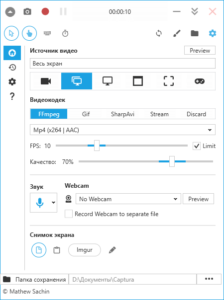

 (41 оценок, среднее: 4,27 из 5)
(41 оценок, среднее: 4,27 из 5)
К сожалению не указаны минимальные требования к компьютеру.